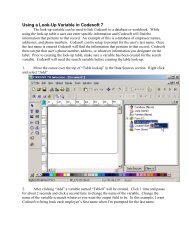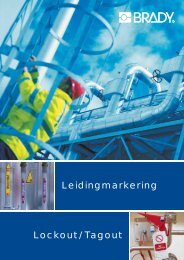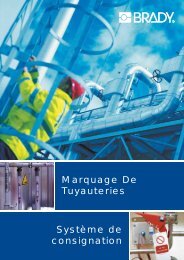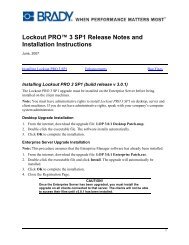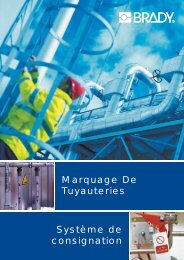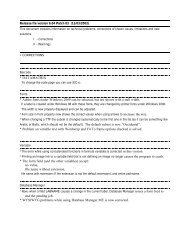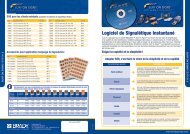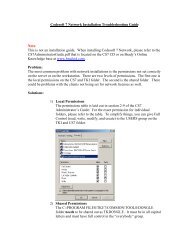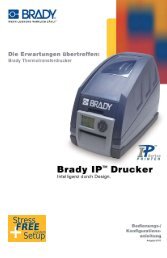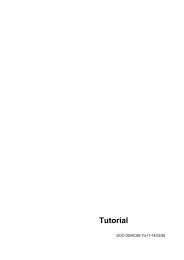Crear documentos - Notes/Domino Release Notes
Crear documentos - Notes/Domino Release Notes
Crear documentos - Notes/Domino Release Notes
Create successful ePaper yourself
Turn your PDF publications into a flip-book with our unique Google optimized e-Paper software.
Consejo Es posible ajustar el espaciado de la cuadrícula y mostrar la pantallamediante el cuadro de diálogo Preferencias. Para obtener más informaciónsobre cómo emplear la cuadrícula, consulte el apartado Establecerpreferencias del documento en la página 4-10.Alinear objetosEs posible alinear los objetos seleccionados con respecto a otro o bien alinear losobjetos seleccionados con respecto al documento. Siga los pasos que se explican acontinuación para alinear objetos.Para alinear objetos con respecto a otro1. Seleccione los objetos que desee alinear con respecto a otro.2. Seleccione Alinear objetos del menú Objeto y seleccione una de estasopciones:• Para alinear objetos de forma vertical, seleccione Izquierda, Centro oDerecha.• Para alinear objetos de forma vertical, seleccione Superior, Centro oInferior.• Para alinear objetos en el punto central de la selección, seleccione Puntocentral.Nota:Los objetos se alinean con respecto a otros en función de la opciónseleccionada. Por ejemplo, si selecciona Izquierda, los objetosseleccionados se alinean en el extremo izquierdo del objeto que seencuentra más a la izquierda.Para centrar los objetos en un documento1. Seleccione el objeto u objetos que desee centrar.2. Puede optar por una de estas posibilidades:• Para centrar un objeto horizontalmente, seleccione Centrarhorizontalmente del menú Objeto. Esta opción sólo se encuentradisponible si tiene establecida la longitud del documento. Si desea obtenermás información sobre cómo establecer la longitud del documento,Alinear objetos 6-5